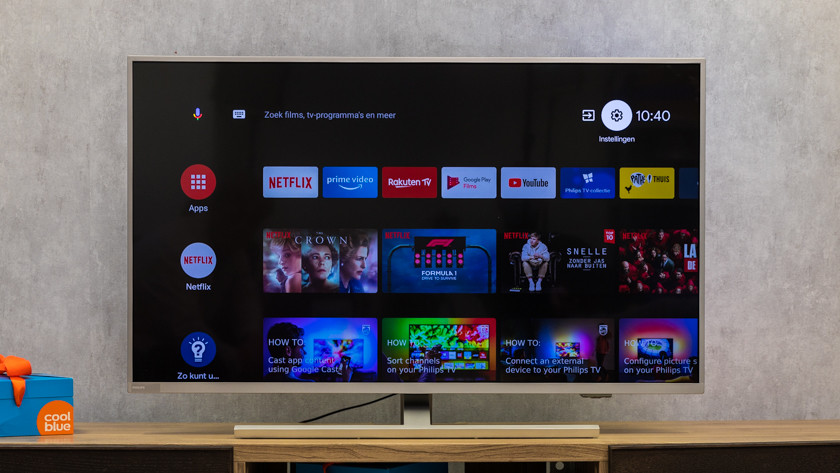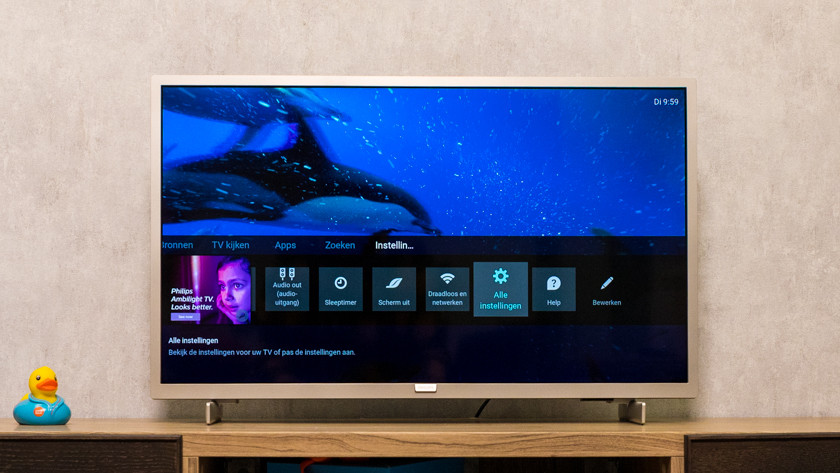Hoe stel je de spelmodus in van jouw Philips tv?
Stap 1: ga naar het home scherm
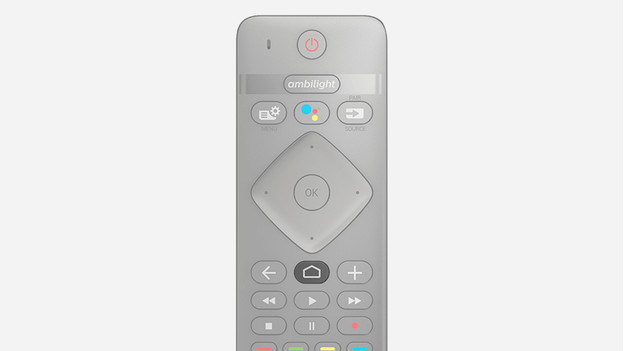
Ga naar het home scherm van de tv. Dit doe je door op de Home knop van je afstandsbediening te drukken. Je herkent deze knop aan het icoon dat op een huis lijkt.
Stap 2: ga naar Instellingen
-
Ga naar het instellingenmenu via het tandwieltje.
-
Ga naar het instellingenmenu via Alle Instellingen
In het home scherm zie je jouw gedownloade apps en recent gebruikte diensten. Rechtsboven in het scherm zie je 3 icoontjes staan, waarvan 1 een tandwieltje is. Ga naar het tandwieltje toe en druk erop. Zo ga je naar de instellingen toe. Bij Philips tv's met een basis smart platform vind je het instellingenmenu tussen de reeks opties onder in het beeld.
Stap 3: ga naar Beeldstijl
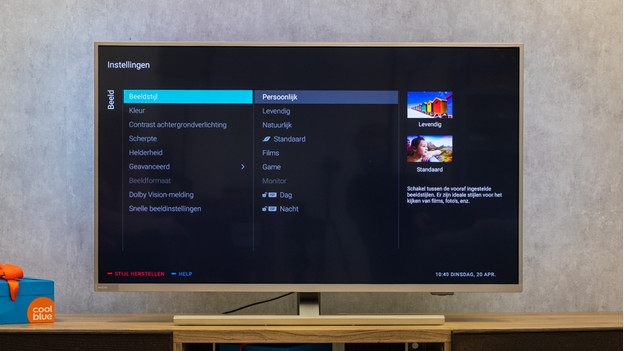
Nu sta je meteen op de instellingen voor het beeld. De eerste optie is Beeldstijl. Druk hierop en nu verschijnen er verschillende beeldstijlen, waaronder de spelmodus.
Stap 4: selecteer de modus Game
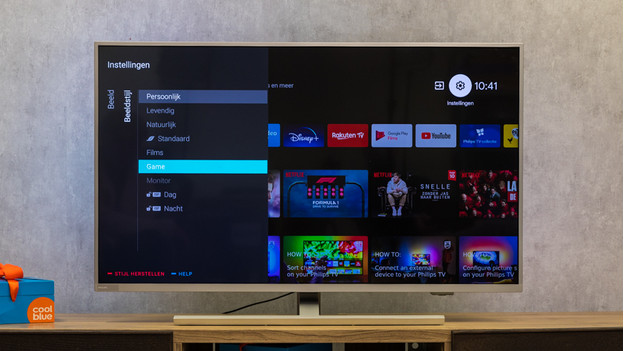
Uit de lijst met mogelijkheden kies je voor de spelmodus, op de tv Game genoemd. Door deze modus heb je tijdens het gamen minder last van input lag. De televisie reageert dan sneller op de acties die jij uitvoert met de controller. Druk op OK en de beeldstijl van jouw Philips televisie staat nu op de spelmodus.